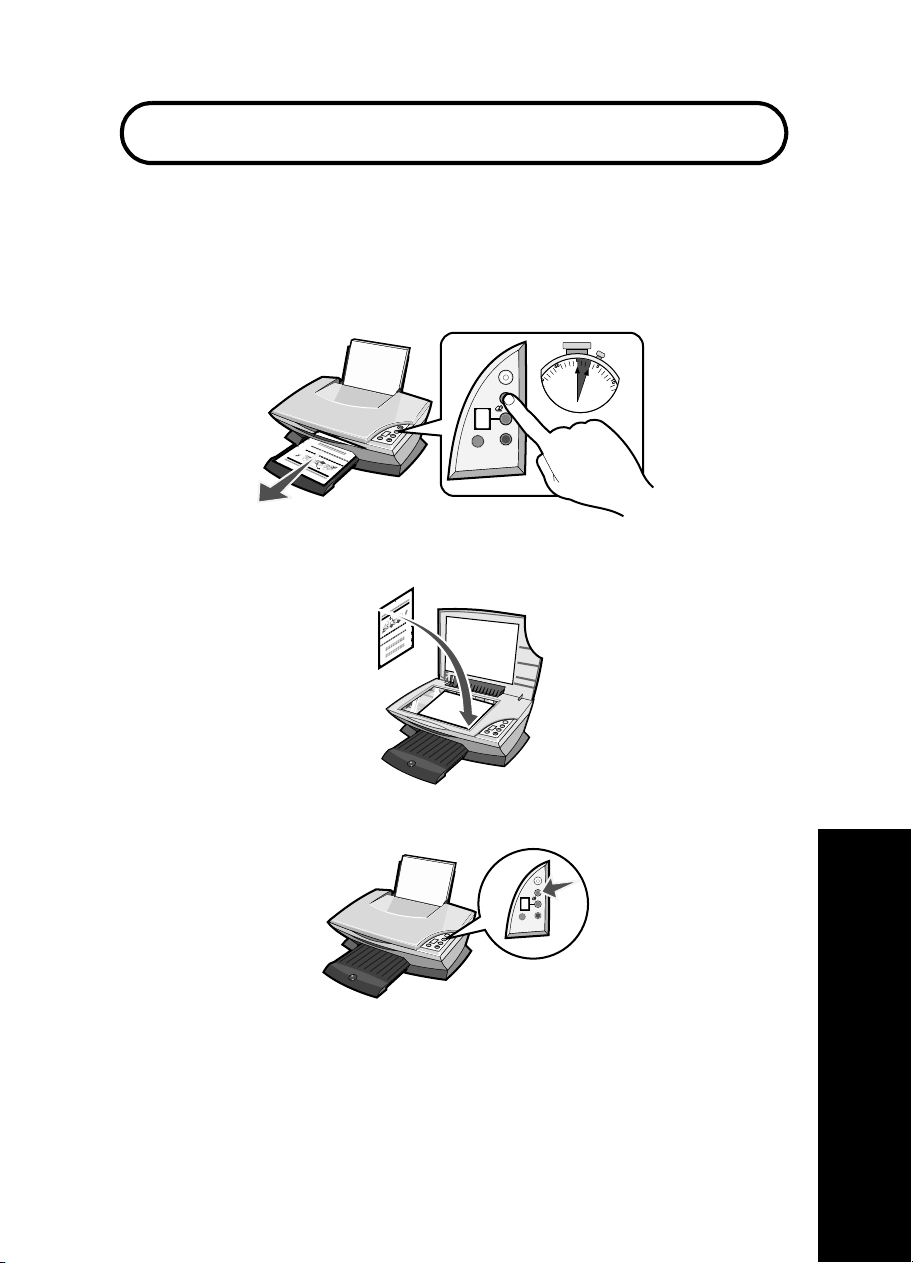
Hier beginnen
Inktcartridges uitlijnen zonder een computer
Volg de stappen in de installatiehandleiding om de installatie van de hardware te voltooien.
Ga door met de volgende stappen om de afdrukkwaliteit te optimaliseren.
1 Plaats papier in papiersteun en houd de knop Scannen drie seconden ingedrukt.
Zie "Bedieningspaneel gebruiken" op pagina 44 voor meer informatie.
Er wordt een uitlijningspagina afgedrukt.
2 Plaats de afgedrukte uitlijningspagina op de glasplaat.
3 Druk op Scannen. Zie "Bedieningspaneel gebruiken" op pagina 44 voor meer
informatie.
Als het scannen is voltooid, zijn de inktcartidges uitgelijnd voor een optimale
afdrukkwaliteit.
43
Nederlands
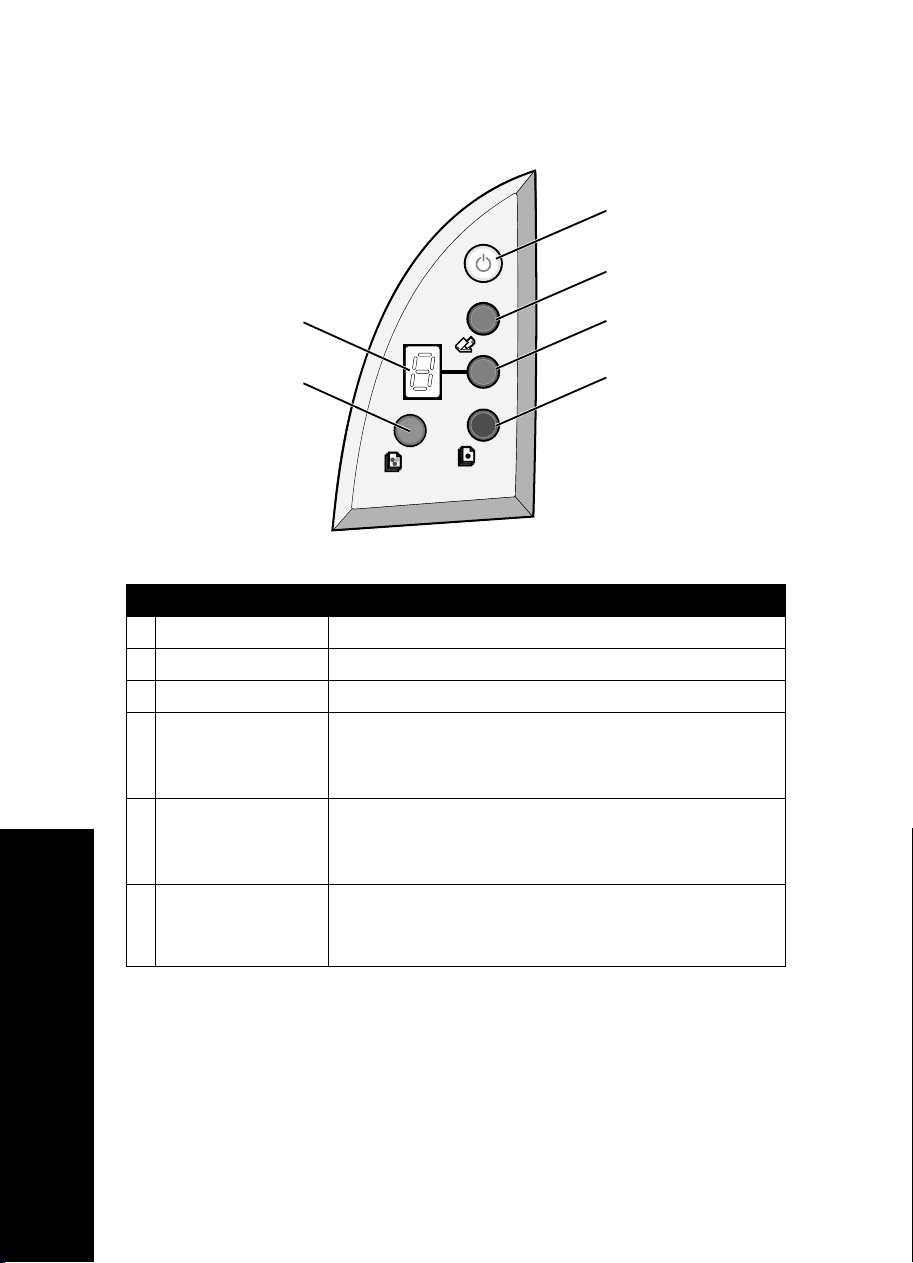
Bedieningspaneel gebruiken
1
2
6
5
Onderdeel Functie
1 Aan-uit/Hervatten De Alles-in-één in- of uitschakelen.
2 Scannen Het scannen starten en het Lexmark Takencentrum openen.
3 Aantal exemplaren Het aantal af te drukken exemplaren wijzigen.
4 Zwart-wit Een zwartwitkopie maken.
Opmerking: houd deze knop ten minste twee seconden
ingedrukt om een zwartwitkopie te maken met de
kopieerkwaliteit Best.
5 Kleur Een kleurenkopie maken.
Opmerking: houd deze knop ten minste twee seconden
ingedrukt om een kleurenkopie te maken met de
kopieerkwaliteit Best.
6 Display • Het aantal geselecteerde exemplaren weergeven.
• Foutcodes weergeven. Zie "Foutcodes op de display" op
pagina 49 voor meer informatie over het verhelpen van
foutcodes.
3
4
Nederlands
Opmerking: u kunt afdrukken met alleen de kleureninktcartridge. Voor optimale
afdrukkwaliteit moet u ook een zwarte-inktcartridge installeren.
44
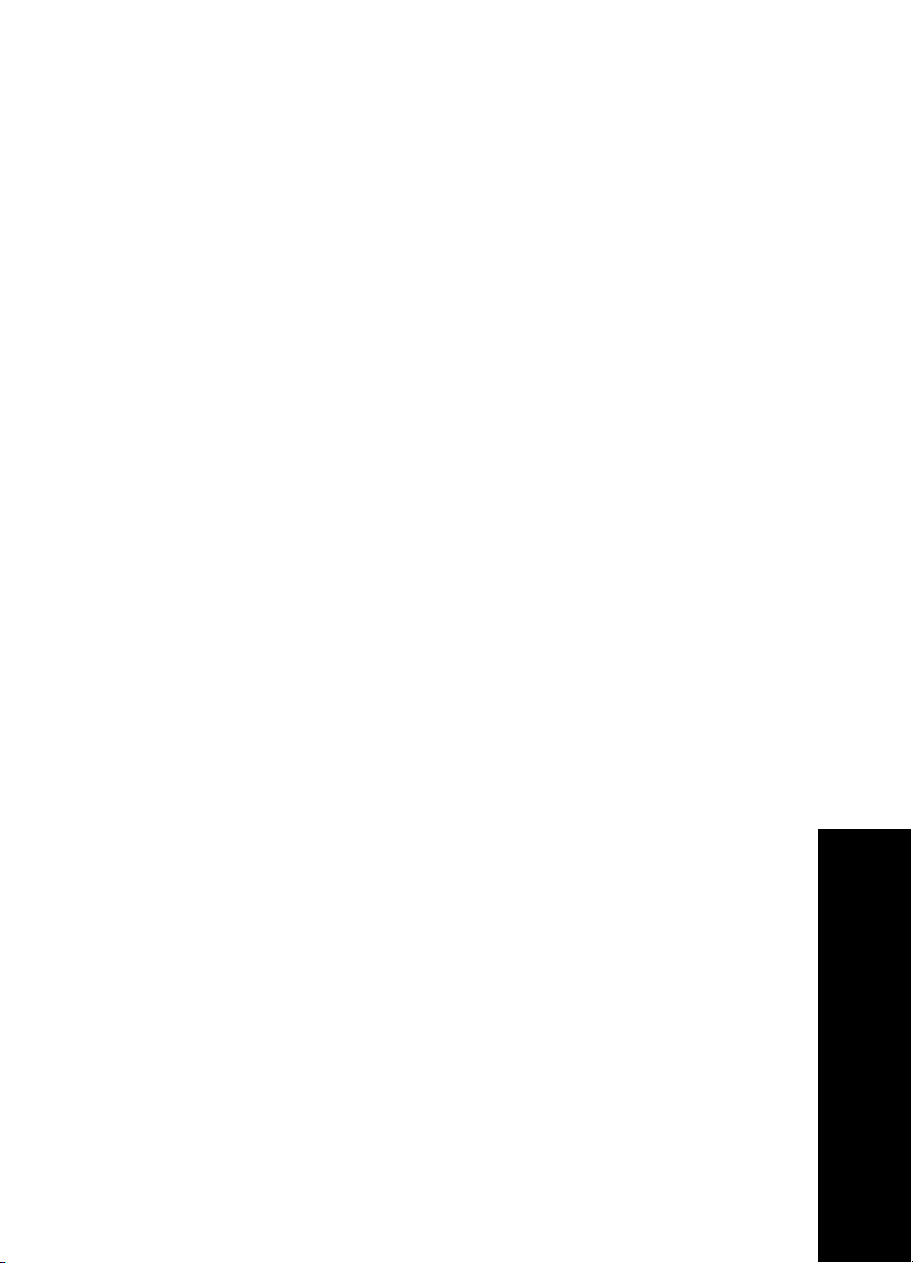
Problemen met instellen van de Alles-in-één
oplossen
Als u een probleem ondervindt met de Alles-in-één, kunt u contact opnemen met de
klantenservice van Lexmark.
Controleer eerst de volgende punten voor u contact opneemt met de klantenservice:
• U hebt maar één Lexmark 2200 Series aangesloten op de computer.
• U gebruikt één van de volgende ondersteunde besturingssystemen:
• Windows 98 • Windows 2000
• Windows XP • Mac OS X 10.1.5 of hoger
• Windows ME • Mac OS X 10.2.3 of hoger
• Het netsnoer is stevig aangesloten op de Alles-in-één en een stopcontact.
• De USB-kabel is goed aangesloten op de computer en op de printer.
• De printer is ingeschakeld.
Opmerking: als de aan/uit-knop brandt, is de Alles-in-één ingeschakeld.
• Als u scant of afdrukt, is de computer ingeschakeld.
• U hebt de sticker en tape verwijderd van de onderzijde van de inktcartridges.
• U hebt de inktcartridges correct geïnstalleerd.
De kleureninktcartridge is stevig in de linkerhouder geplaatst en de zwarteinktcartridge stevig in de rechterhouder.
• Het papier is correct in de printer geplaatst.
Opmerking: duw het papier niet te ver in de printer.
• Op de display van de Alles-in-één worden geen knipperende foutcodes
weergegeven. Zie "Foutcodes op de display" op pagina 49 voor meer informatie.
• U hebt de software geïnstalleerd. U controleert dit als volgt:
Windows:
Klik op Start
Als Lexmark 2200 Series niet in de lijst met programma's wordt weergegeven, moet
u de software van de Alles-in-één installeren.
Macintosh:
Controleer of op het bureaublad een map voor Lexmark 2200 Series wordt
weergegeven.
Als u de map niet ziet, installeert u de software van de Alles-in-één.
Æ Programma's (of Alle programma's) op het bureaublad.
45
Nederlands

• De Lexmark 2200 Series is ingesteld als standaardprinter.
Windows:
1 Klik op Start Æ Instellingen Æ Printers (Windows 98, ME, 2000).
Klik op Start
(Windows XP).
Æ Configuratiescherm Æ Printers en faxapparaten
2 Klik met de rechtermuisknop op de Lexmark 2200 Series en controleer of Als
standaard instellen is geselecteerd.
Macintosh:
1 Klik op Programma's Æ Hulpprogramma's Æ Afdrukbeheer in het venster
Finder.
Het dialoogvenster Printerlijst wordt weergegeven.
2 Selecteer Lexmark 2200 Series.
3 Klik op Maak standaard.
Aan/uit-lampje brandt niet
Controleer of de netvoeding goed is aangesloten.
1
2 Druk op Aan/uit op het bedieningspaneel.
Uitlijningspagina wordt niet afgedrukt
Controleer of u de sticker en transparante tape van beide inktcartridges hebt
1
verwijderd.
2 Controleer of de kleureninktcartridge stevig in de linkerhouder is geplaatst en de
zwarte-inktcartridge stevig in de rechterhouder.
3 Controleer of u het papier correct hebt geplaatst en niet te ver in de printer hebt
geduwd.
Slechte afdrukkwaliteit
Lijn de inktcartridges uit. Zie "Inktcartridges uitlijnen zonder een computer" op pagina 43 voor
meer informatie.
Nederlands
46

Er gebeurt niets nadat de cd met software in het cd-rom-station
is geplaatst
Windows:
1 Verwijder de cd met printersoftware uit het cd-rom-station en plaats de cd opnieuw in
het station.
Ga verder met de volgende stap als het installatievenster voor de printersoftware niet
verschijnt.
2 Dubbelklik op Deze computer op het bureaublad. In Windows XP klikt u op
Æ Deze computer.
Start
3 Dubbelklik op het pictogram van het cd-rom-station. Dubbelklik zo nodig op
setup.exe.
4 Klik op Installeren zodra het installatievenster voor de printersoftware verschijnt.
5 Volg de aanwijzingen op het scherm om de installatie van de printersoftware te
voltooien.
Macintosh:
1 Verwijder de cd met de software van de Alles-in-één uit het cd-rom-station.
2 Start de computer opnieuw op.
3 Plaats de cd met de software van de Alles-in-één in het cd-rom-station.
4 Dubbelklik op het installatiepictogram.
5 Volg de aanwijzingen op het scherm om de installatie van de printersoftware te
voltooien.
Alles-in-één kan niet communiceren met de computer
Maak de USB-kabel los en sluit deze weer aan.
1
2 Trek de stekker van de printer uit het stopcontact.
3 Maak de netvoeding los van de printer en sluit de netvoeding weer aan.
4 Controleer of de Alles-in-één is ingeschakeld.
Opmerking: als de aan/uit-knop brandt, is de Alles-in-één ingeschakeld.
5 Start de computer opnieuw op.
Opmerking: als het probleem blijft bestaan, moet u de software verwijderen en
opnieuw installeren. Zie "Software verwijderen en opnieuw
installeren" op pagina 48 voor meer informatie.
47
Nederlands

Installatie lijkt niet volledig uitgevoerd
Windows-gebruikers:
1 Klik met de rechtermuisknop op het pictogram Deze computer.
Als u Windows XP gebruikt, klikt u op Start om het pictogram Deze computer weer
te geven.
2 Klik op Eigenschappen.
3 Klik op de tab Hardware en vervolgens op de knop Apparaatbeheer.
4 Controleer de categorie Overige apparaten. Als hier Lexmark apparaten worden
weergegeven, markeert u deze en drukt u op de toets Delete.
Opmerking: de categorie Overige apparaten wordt alleen weergegeven als er
onbekende apparaten aanwezig zijn. U moet alleen Lexmark
onderdelen verwijderen als deze in de categorie Overige apparaten
worden vermeld.
5 Plaats de cd in het cd-rom-station en installeer de software opnieuw. Start de
computer niet opnieuw op. Raadpleeg de installatiehandleiding voor meer informatie.
Software verwijderen en opnieuw installeren
Als de Alles-in-één niet goed werkt of als er een foutbericht voor communicatie verschijnt
tijdens het gebruik van de Alles-in-één, moet u mogelijk de software van de Alles-in-één
verwijderen en opnieuw installeren.
Windows:
1 Klik op Start Æ Programma's Æ Installatie Lexmark 2200 Series Æ ongedaan
maken.
2 Volg de aanwijzingen op het scherm om de software van de Alles-in-één te
verwijderen.
3 Start de computer opnieuw op voordat u de software van de Alles-in-één opnieuw
installeert.
4 Plaats de cd in het cd-rom-station en volg de aanwijzingen op het scherm om de
software te installeren.
Mac OS X:
1 Dubbelklik op de map Lexmark 2200 Series op het bureaublad.
2 Dubbelklik op het pictogram van het hulpprogramma voor het ongedaan maken van
de installatie van de Lexmark 2200 Series.
3 Vul de verificatiemelding voor de gebruiker in en klik op OK.
4 Klik op de optie voor het verwijderen van de software en vervolgens op OK.
Nederlands
48

Foutcodes op de display
Gebruik de volgende tabel voor het oplossen van problemen waarbij knipperende cijfers op
de display van het bedieningspaneel worden weergegeven.
Foutcode Oplossing
02
Papier is op
03
Papierstoring
04-05
Houderstoring
06-14 Neem contact op met de Lexmark klantenservice.
1 Plaats papier in de Alles-in-één.
2 Druk op Aan/uit om papier in te voeren en door te gaan met
afdrukken.
1 Druk op Aan/uit.
2 Til de scannereenheid op tot deze wordt ondersteund door de
scannersteun.
3 Verwijder het vastgelopen papier voorzichtig.
4 Sluit de scannereenheid.
5 Druk op Aan/uit.
6 Druk het document opnieuw af.
1 Druk op Aan/uit.
2 Open de scannereenheid.
3 Zorg dat de papierbaan of de baan van de inktcartridges niet
wordt geblokkeerd.
4 Sluit de scannereenheid.
5 Druk op Aan/uit.
6 Druk het document opnieuw af.
Neem contact op met de Lexmark klantenservice als het probleem
hiermee niet is verholpen.
Kopiëren zonder een computer
1 Open de scannerklep van de Alles-in-één.
2 Plaats het item dat u wilt kopiëren met de bedrukte zijde naar beneden op de
glasplaat en sluit de scannerklep.
3 Druk herhaaldelijk op Aantal exemplaren tot het gewenste aantal exemplaren
(1-99) wordt weergegeven op de display.
4 Druk op Zwart-wit of Kleur om te kopiëren met de kopieerkwaliteit Normaal.
Opmerking: als u wilt kopiëren met de kopieerkwaliteit Best, houdt u Zwart-wit of
Kleur ten minste twee seconden ingedrukt.
49
Nederlands

Andere ondersteuningsmogelijkheden gebruiken
U gaat als volgt te werk als de voorgaande oplossingen het probleem niet verhelpen:
• Raadpleeg de installatiehandleiding bij de Alles-in-één.
• Raadpleeg de gebruikershandleiding of de Help voor informatie over het gebruik en
het onderhoud van de Alles-in-één en voor meer informatie over het oplossen van
problemen.
Windows:
Klik op Start
Gebruikershandleiding weergeven als u de gebruikershandleiding wilt bekijken.
Mac OS X:
Dubbelklik op de map Lexmark 2200 Series op het bureaublad.
1 Dubbelklik op het pictogram van de Lexmark 2200 Series Help.
De hoofdpagina wordt weergegeven.
2 Geef in het zoekveld een trefwoord op of klik op de koppeling Problemen
oplossen.
• Raadpleeg Lexmark Printeroplossingen of het hulpprogramma Lexmark 2200 Series
Utility voor meer informatie over het oplossen van problemen:
Windows:
1 Klik op Start Æ Programma's (of Alle Programma's) Æ Lexmark 2200
Series Æ Lexmark Printeroplossingen.
2 Klik op de tab Problemen oplossen aan de linkerkant van het scherm.
Mac OS X:
• Kies Programma's Æ Hulpprogramma's Æ Afdrukbeheer.
Selecteer de Alles-in-één in het dialoogvenster Printerlijst en klik op
Configureer.
• Dubbelklik op het bureaublad op de map Lexmark 2200 Series en selecteer het
hulpprogramma Lexmark 2200 Series Utility.
• Dubbelklik op het moersleutelpictogram in het dialoogvenster van Takencentrum,
indien beschikbaar.
• Klik op Archief Æ Print in de toepassing. Kies Printerservices in het
voorgrondmenu in de linkerbovenhoek. Dubbelklik op het hulpprogramma
Lexmark 2200 Series Utility.
• Ga naar http://support.lexmark.com/ voor meer informatie.
Æ Programma's Æ Lexmark 2200 Series Æ
Nederlands
50
